- Автор Jason Gerald [email protected].
- Public 2024-01-19 22:13.
- Акыркы өзгөртүү 2025-01-23 12:25.
Бул wikiHow сизге Androidдин жалпы RAM колдонулушун жана кубаттуулугун текшерүүнү үйрөтөт. Орнотуулар колдонмосунун "Эстутум" бөлүмү аркылуу мындан ары RAMди текшере албаганыңыз менен, Android RAM статистикасын көрүү үчүн жашыруун Иштеп чыгуучунун менюсун колдоно аласыз. Androidде RAMдин колдонулушун көрүү үчүн "Simple System Monitor" деп аталган бекер колдонмону колдонсоңуз болот жана Samsung Galaxy ээлери Device Maintenance колдонмосун колдоно алышат.
Кадам
Метод 3 3: Иштеп чыгуучунун параметрлерин колдонуу
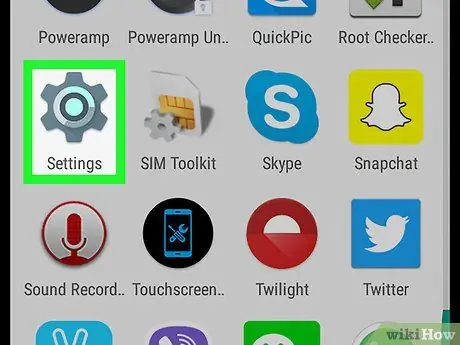
Кадам 1. Android Орнотуулар менюну ачыңыз
Экранды өйдөдөн ылдый карай эки манжаңыз менен серпип, анан "Орнотуулар" тиштерин басыңыз
ачылуучу менюнун жогорку оң бурчунда.
Колдонмо суурмасындагы Орнотуулар колдонмосун таптап койсоңуз болот (колдонмо суурмасы). Бул колдонмо Android өндүрүүчүсүнө жараша өзгөрөт
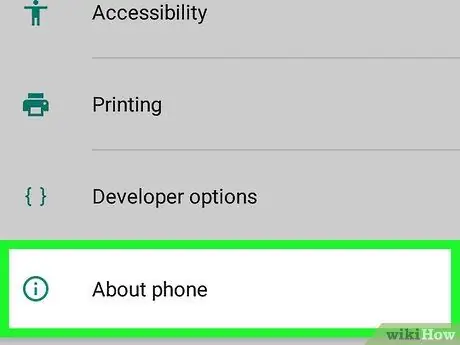
Кадам 2. Өтө ылдый жылдырып, Телефон жөнүндө таптаңыз
Сиз аны Орнотуулар менюсунун ылдый жагында таба аласыз.
Эгер сиз планшетти колдонуп жатсаңыз, бул параметрдин аталышы Планшет жөнүндө.
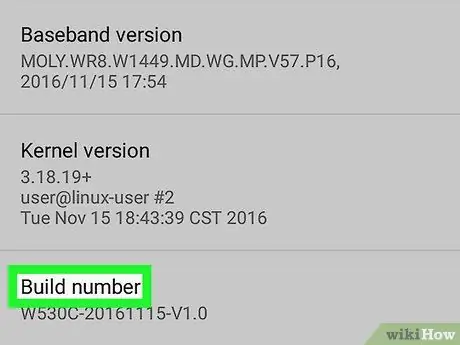
3 -кадам. "Номерди куруу" деген аталышты табыңыз
"Телефон жөнүндө" барагын ылдый жылдырып, "Номерди түзүү" деген вариантты тапмайынча. Сиздин Android жараша, "Build саны" бөлүмүн көрсөтүү үчүн кошумча меню болушу мүмкүн.
Эгер сиз Android Samsung Galaxy колдонуп жатсаңыз, таптап коюңуз Маалымат программасы "Build Number" табуу үчүн.
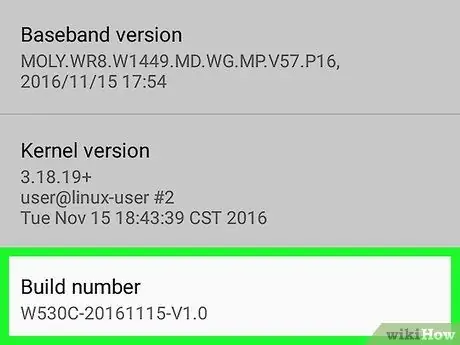
Кадам 4. Аталышын "Build саны" жети жолу таптап
Андай болсо, билдирүүдө "Сиз азыр иштеп чыгуучусуз!" (азыр сиз Иштеп чыгуучусуз!) экрандын ылдый жагында пайда болот.
Эгер сиз билдирүүнү таппасаңыз, аны көрмөйүнчө "Номерди түзүү" бөлүмүн таптап коюңуз
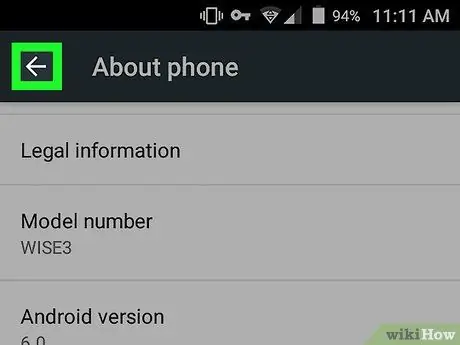
Кадам 5. "Орнотуулар" барагына кайтыңыз
Android'деги "Артка" баскычын таптаңыз.
Менюсун алып келген башка Samsung Galaxy же Android колдонуучулары үчүн Телефон жөнүндө, "Артка" баскычын эки жолу басыңыз.
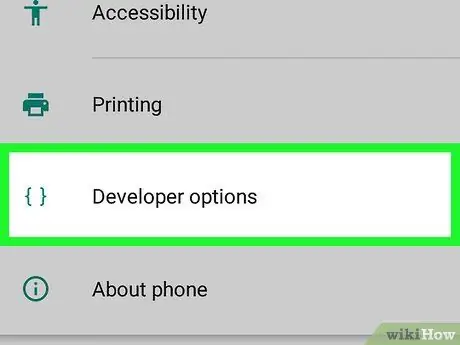
Кадам 6. Tap Developer options
Бул варианттардын үстүндө же астында Телефон жөнүндө.
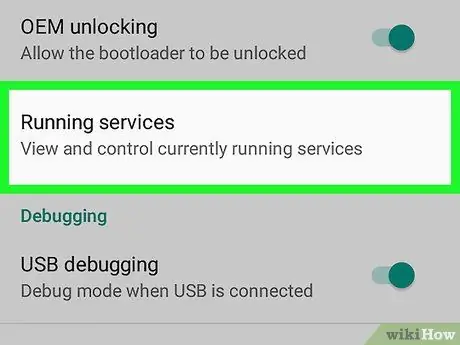
Кадам 7. Табуу жана Memory тандоосу боюнча таптап
Бул опциянын жайгашкан жери сиз колдонгон Androidге жараша өзгөрүп турат, андыктан вариантты тапмайынча Иштеп чыгуучунун параметрлери менюсунда ылдый жылыңыз. Memory.
Samsung Galaxy Android колдонуучулары үчүн тандаңыз Иштеп жаткан кызматтар.
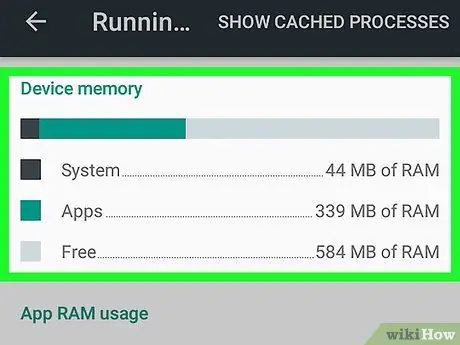
Кадам 8. Сиздин Android RAM текшерүү
"Эстутум" менюсунан, Android'дин RAM колдонуусу жана жалпы сыйымдуулугу жөнүндө маалыматты издеңиз.
Samsung Android колдонуучулары үчүн бул маалыматты экрандын жогору жагындагы "RAM абалы" бөлүмүнөн тапса болот
Метод 2 3: Жөнөкөй системалык мониторду колдонуу
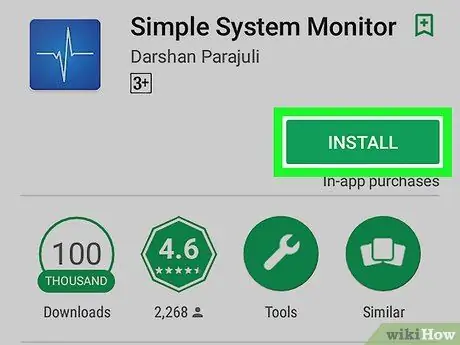
Кадам 1. Жөнөкөй системалык мониторду орнотуңуз
Бул колдонмо сиздин Android тутумуңуздун бир нече аспектилерин көрүүгө мүмкүндүк берет, анын ичинде RAM:
-
ачык
Play Store.
- Издөө тилкесин таптаңыз.
- Жөнөкөй система мониторун таптаңыз.
- Таптап коюңуз Жөнөкөй системалык монитор ачылуучу тизмеде.
- Таптап коюңуз ОРНОТУУ, анда КОШУЛАМ эгер суралса.
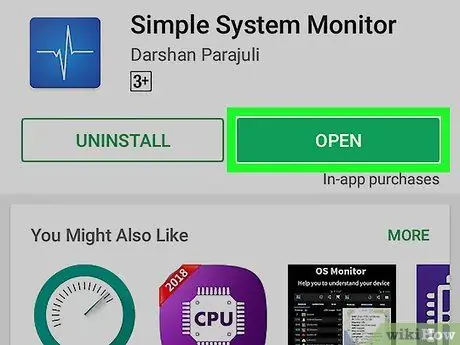
Кадам 2. Ачык Жөнөкөй Системалык Монитор
Таптап коюңуз АЧЫК Google Play дүкөнүндө, же App Drawerдеги көк-ак Simple System Monitor колдонмосунун сөлөкөтүн таптап коюңуз (колдонмо суурмасы (Android).
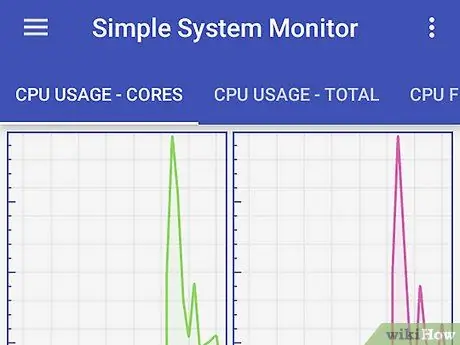
Кадам 3. Жөнөкөй Системанын Мониторунун башкы барагын ачуу сунушталганда, OK таптап коюңуз
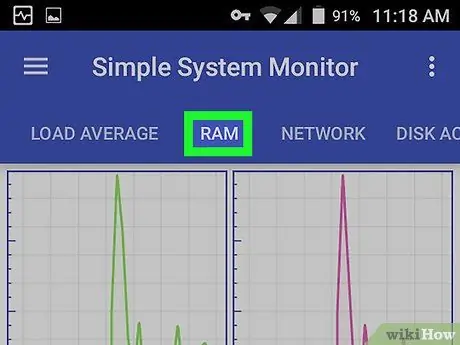
Кадам 4. RAM этикеткасын таптап
Ал экрандын жогору жагында.
Android экраныңыздын чоңдугуна жараша, тандоолорду көрсөтүү үчүн экрандын жогору жагындагы энбелгини солго серпүүңүз керек болушу мүмкүн. RAM.
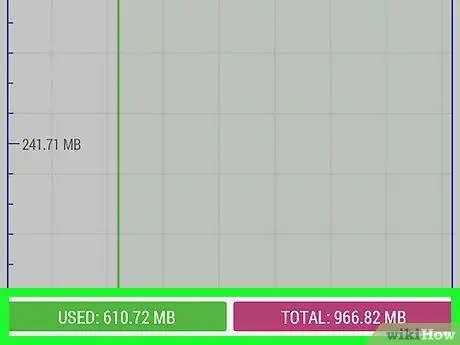
Кадам 5. RAM колдонууну жана жеткиликтүүлүгүн текшерүү
Сиз экрандын төмөнкү сол бурчунда RAM колдонуу маалыматын көрөсүз, ал эми Android'дин жалпы жеткиликтүү RAM (б.а. колдонулбаган система) төмөнкү оң бурчунда.
3 -метод 3: Samsung Galaxyде Түзмөктү Тейлөөнү Колдонуу
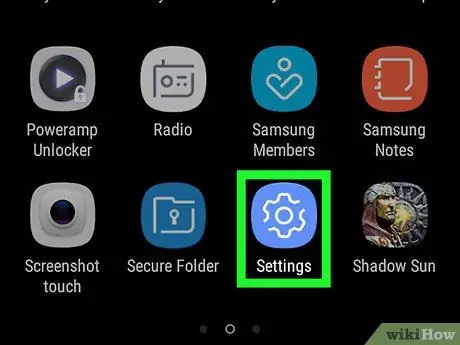
Кадам 1. Android Орнотуулар менюну ачыңыз
Экранды өйдөдөн ылдый карай сүрүү үчүн эки манжаңызды колдонуңуз, андан кийин "Жөндөөлөр" тиш белгисине тийиңиз
ачылуучу менюнун жогорку оң бурчунда.
Колдонмо суурмасындагы көк-ак шаймандар болгон Орнотуулар колдонмосун таптап койсоңуз болот
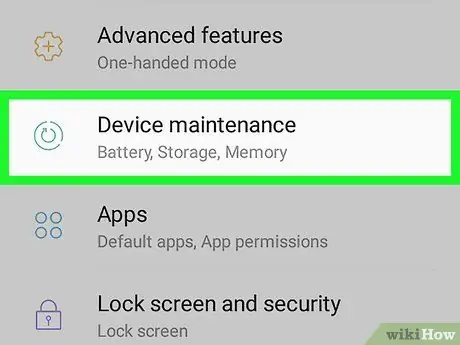
Кадам 2. Түзмөктү тейлөө таптап
Бул параметрди беттин ылдый жагына койсоңуз, ал Түзмөктү башкаруу кызматын ачат.
Бул мүмкүнчүлүктү көрүү үчүн ылдый жылдырышыңыз керек болушу мүмкүн
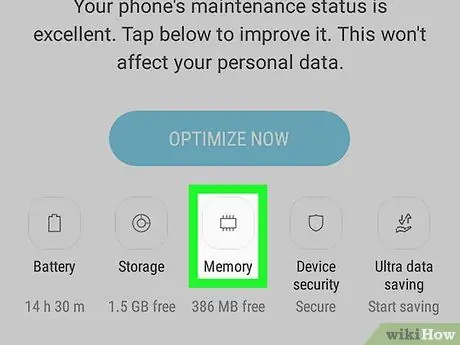
Кадам 3. Таптоо Memory
Бул экрандын ылдый жагындагы микрочип түрүндөгү сөлөкөт.
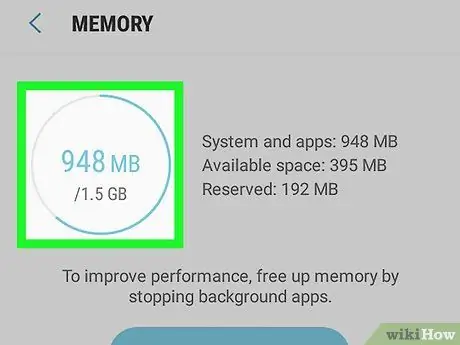
Кадам 4. Сиздин Android RAM текшерүү
Экрандын жогору жагында сиз RAMдин жалпы сыйымдуулугуна карата канча колдонулганын көрсөткөн тегеректи көрөсүз (мис. "1.7 GB / 4 GB").






